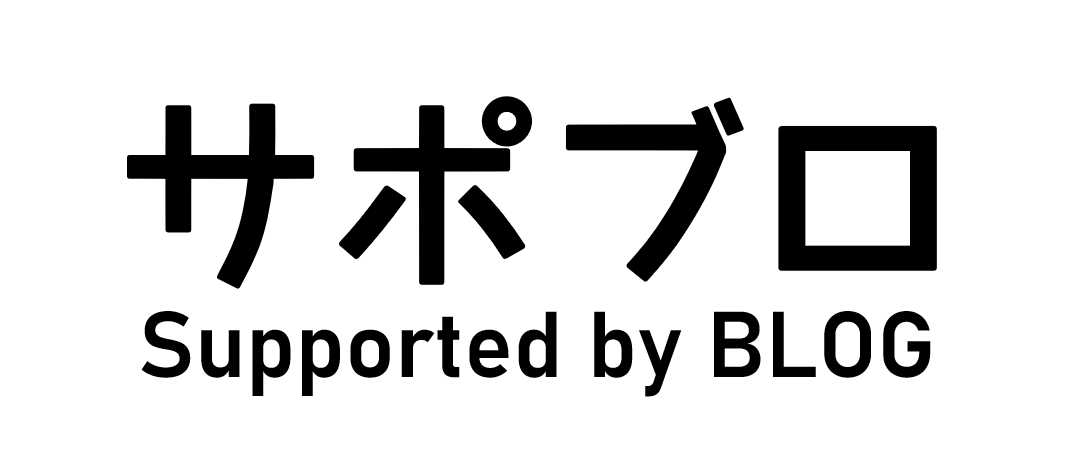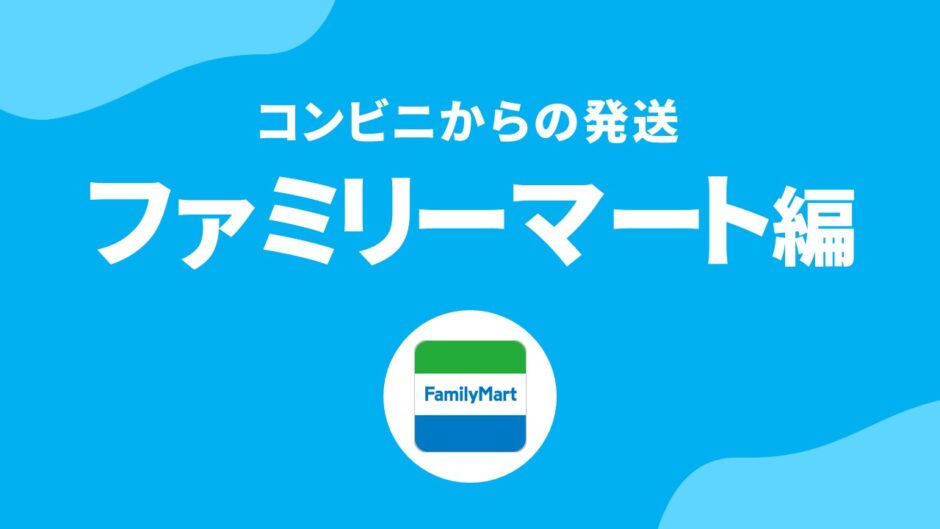こんにちは!^^
今回は、
『ファミリーマート』からの発送方法
について紹介します!
この記事は、
- 『ファミリーマート』に行く前にやること
- 『ファミリーマート』でやること
- 『ファミリーマート』に行った後にやること
について書かれています。
『ファミリーマート』から発送するときの参考にしてもらえればと思います😄
▼「セブンイレブンから」の発送方法はコチラ
目次
- 解説動画📺
- 行く前にやること①:「荷物の梱包」をしよう!
- 行く前にやること②:『配送用QRコード』を作成しよう!
- 『ファミリーマート』でやること
- 発送手順①:『Famiポート』を探す
- 発送手順②:『Famiポート』より『申込券レシート』を発行する
- Famiポート手順①:「荷物の発送・受取」を押す
- Famiポート手順②:「荷物を送る」を押す
- Famiポート手順③:表示されるメッセージを確認し「OK」を押す
- Famiポート手順④:『配送用QRコード』を読み込む
- Famiポート手順⑤:「お届け日時」を指定する
- Famiポート手順⑥:発送情報を確認し「OK」を押す
- 発送手順③:『申込券レシート』と荷物を持ってレジに並ぶ
- 発送手順④:「伝票レシート」と「専用袋」を受け取る
- 発送手順⑤:「伝票レシート」を「専用袋」に入れ、荷物に貼る
- 発送手順⑥:荷物を店員さんへ渡し『依頼主控レシート』を受け取る
- 『ファミリーマート』に行った後にやること
- まとめ🚩
解説動画📺
▼この記事の解説動画
行く前にやること①:「荷物の梱包」をしよう!

『ファミリーマート』に行く前に、
発送する荷物の梱包
をしましょう!
梱包はコンビニでやってくれません💦
自分で荷物を梱包してから持っていきましょう!
ちなみに、
当サイトのYouTubeに、いろんな梱包動画を載せています😄
困ったときはコチラをご覧ください。
▼当サイトのYouTube「メルカリスタジオ」
行く前にやること②:『配送用QRコード』を作成しよう!

『ファミリーマート』に行く前に、
『配送用QRコード』の作成
をしましょう!
『配送用QRコード』とは、
『ファミリーマート』から発送するときに必要なQRコード
です。
『配送用QRコード』を『Famiポート』にかざすことで、住所氏名などの記載をすることなく発送手続きを行うことができます。
『配送用QRコード』の作成方法は次のとおりです😄
作成手順①:『やることリスト』を開く
メルカリアプリを開き、
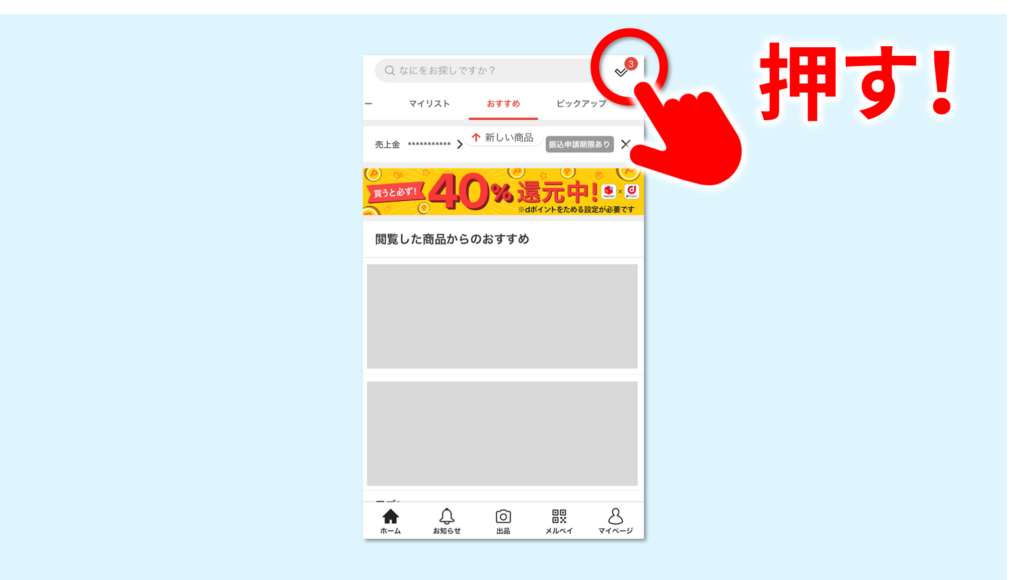
「右上にあるチェックマーク」を押してください。
作成手順②:発送する商品を選ぶ
『やることリスト』を開いたら、
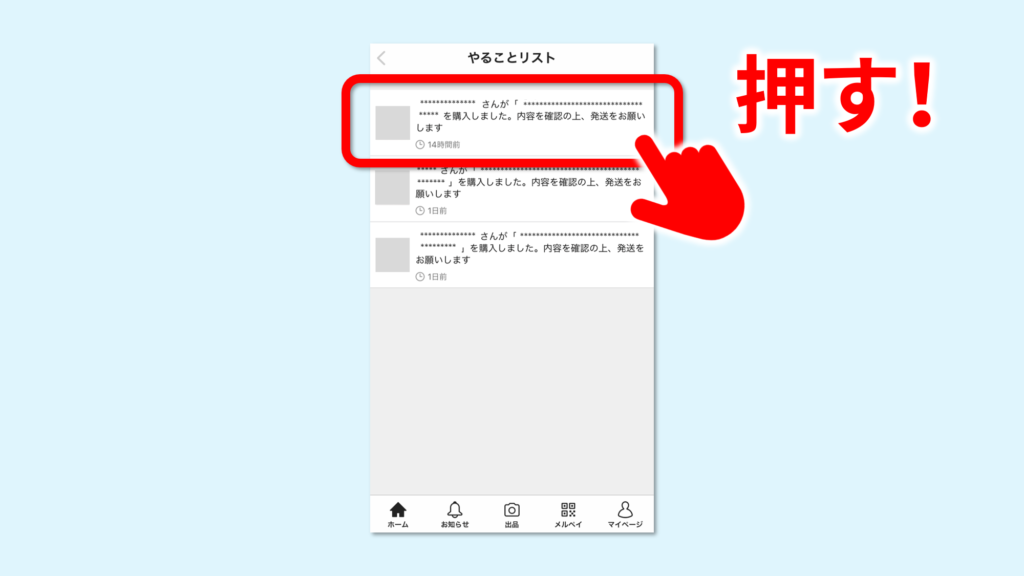
「発送する商品」を選んでください。
作成手順③:発送方法を選ぶ
『取引画面』が開くので、
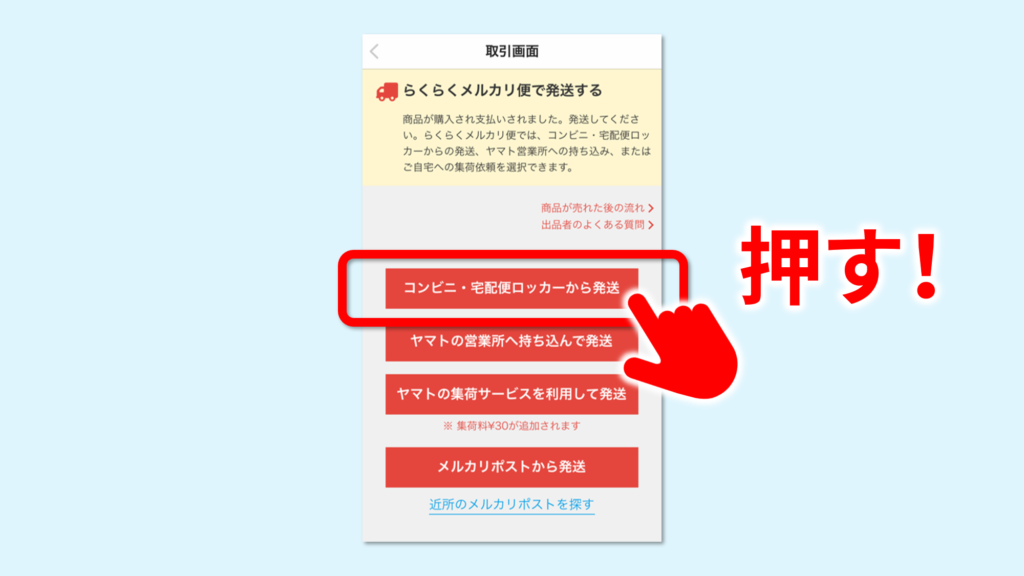
「コンビニ・宅配便ロッカーから発送」を選んでください。
作成手順④:発送場所を選ぶ
今回の発送は『ファミリーマート』からなので、
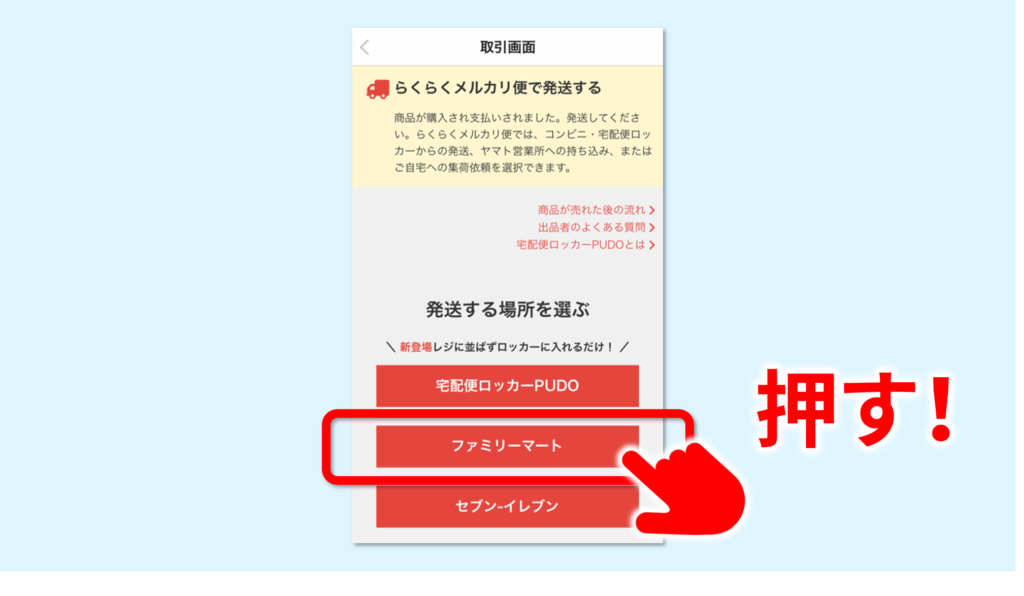
「ファミリーマート」を選択してください。
作成手順⑤:発送する荷物のサイズを選ぶ
「サイズ」を押して、
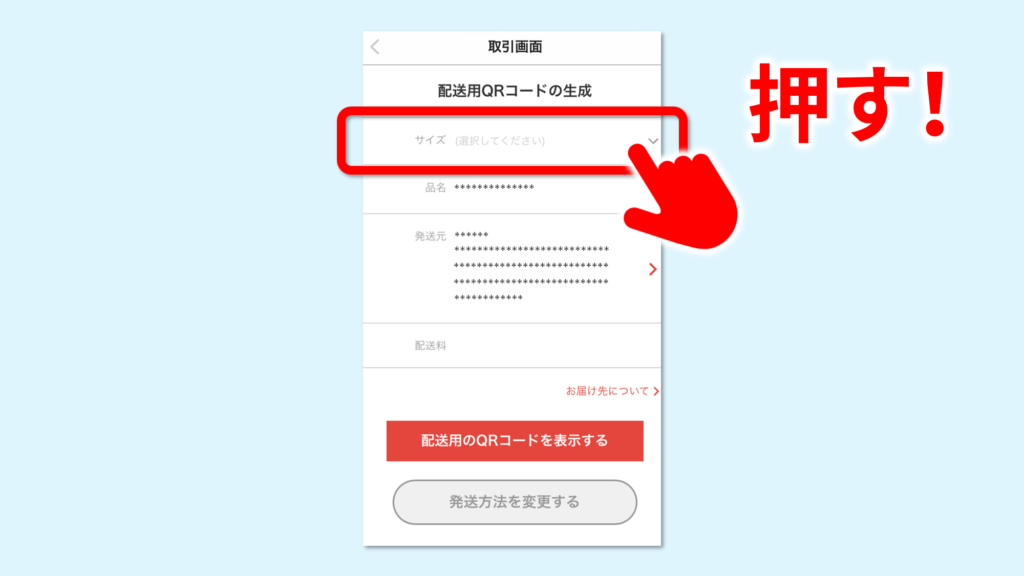
「荷物サイズ」を選択してください。
選べる荷物サイズは、
- ネコポス
- 宅急便コンパクト
- 宅急便
です。
作成手順⑥:『配送用QRコード』を作成する
荷物サイズを選んだら、
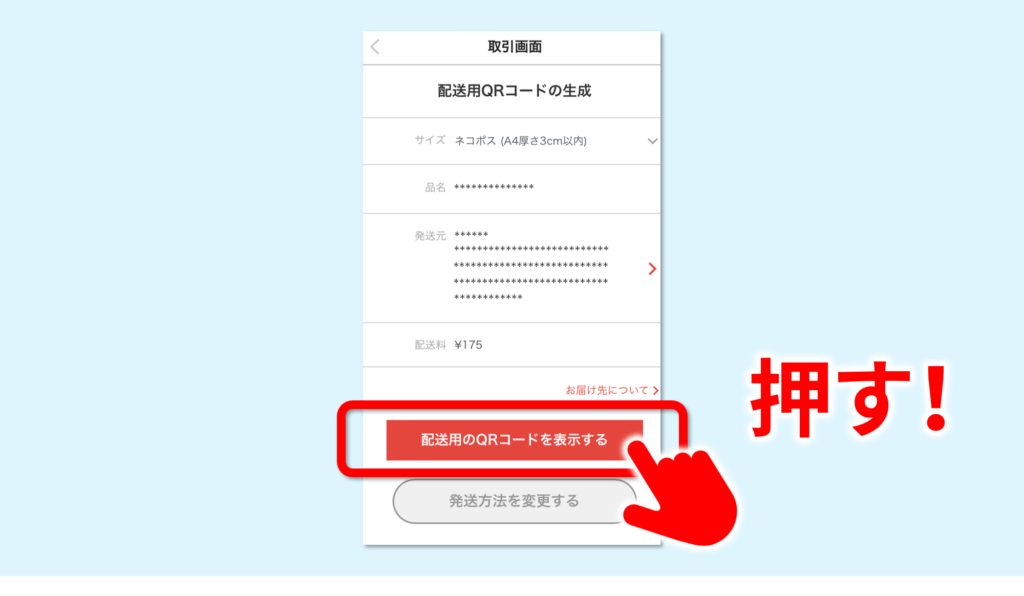
「配送用のQRコードを表示する」を押します。
作成手順⑦:完了!!
下記の画面が開けば完了です!!

これが『配送用QRコード』になります😄
『ファミリーマート』でやること

行く前にやること2つが終わったら、いよいよ『ファミリーマート』に行きます😄
『ファミリーマート』での発送手順は次のとおりです。
発送手順①:『Famiポート』を探す
『ファミリーマート』に入ったら、

まずは『Famiポート』を探しましょう!
『ファミリーマート』での発送手続きは、
- 『Famiポート』より『申込券レシート』を発行
- 『申込券レシート』と荷物を持ってレジに行く
ことで行えます。
『Famiポート』の設置場所は、
コピー機の横に設置されている
ことが多いです。
『Famiポート』を操作する前に、
『配送用QRコード』を表示しておく
と作業がスムーズです。
発送手順②:『Famiポート』より『申込券レシート』を発行する
『Famiポート』を見つけたら、
『Famiポート』から『申込券レシート』を発行します😄
『Famiポート』の操作手順は次のとおりです。
Famiポート手順①:「荷物の発送・受取」を押す
Famiポートのトップ画面より、
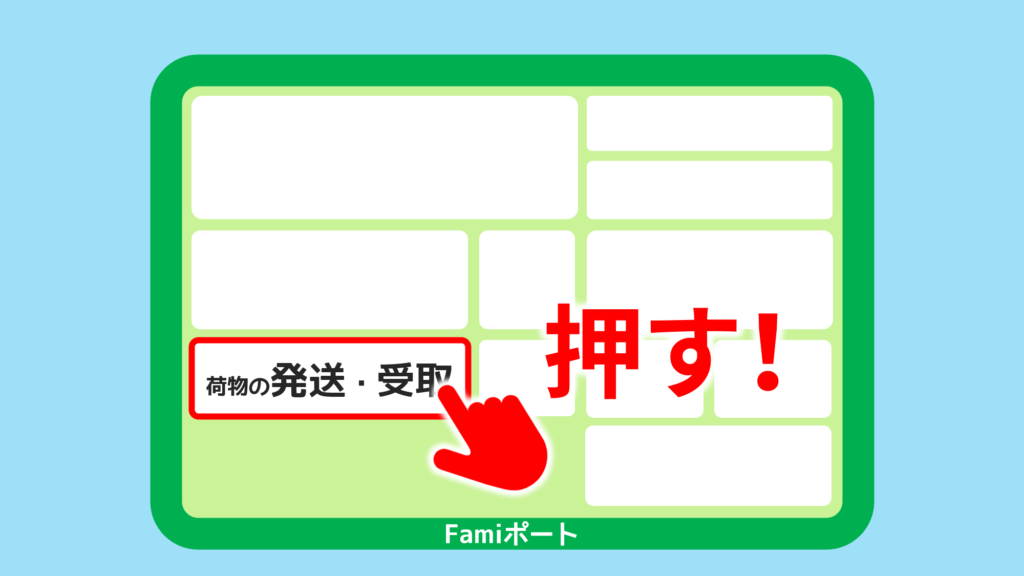
「荷物の発送・受取」を押してください。
Famiポート手順②:「荷物を送る」を押す
次の画面では、

「荷物を送る」を選択してください。
Famiポート手順③:表示されるメッセージを確認し「OK」を押す
『配送用QRコード』の確認メッセージが表示されるので、
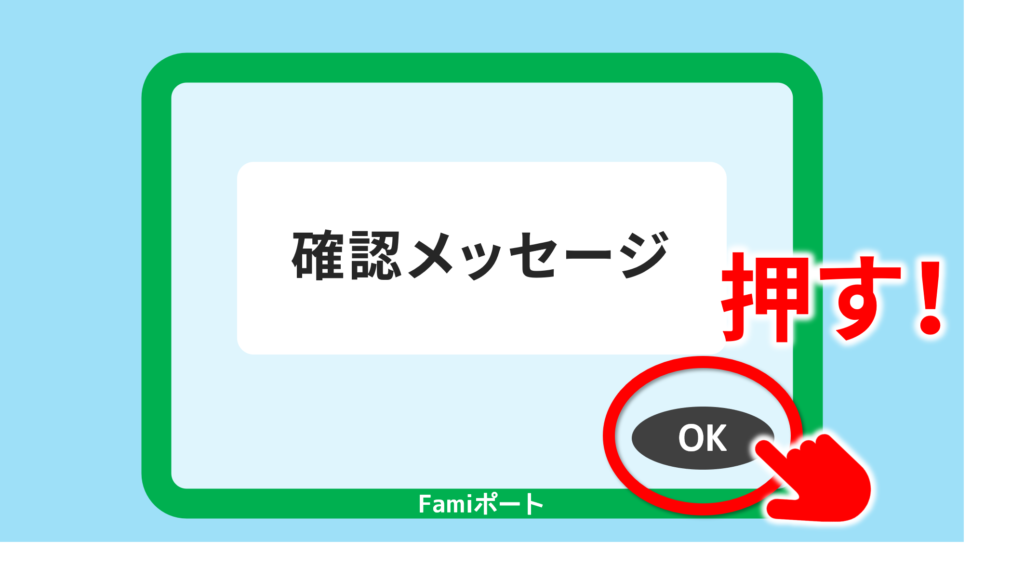
「OK」を押してください。
Famiポート手順④:『配送用QRコード』を読み込む
『配送用QRコード』をかざすよう指示されるので、
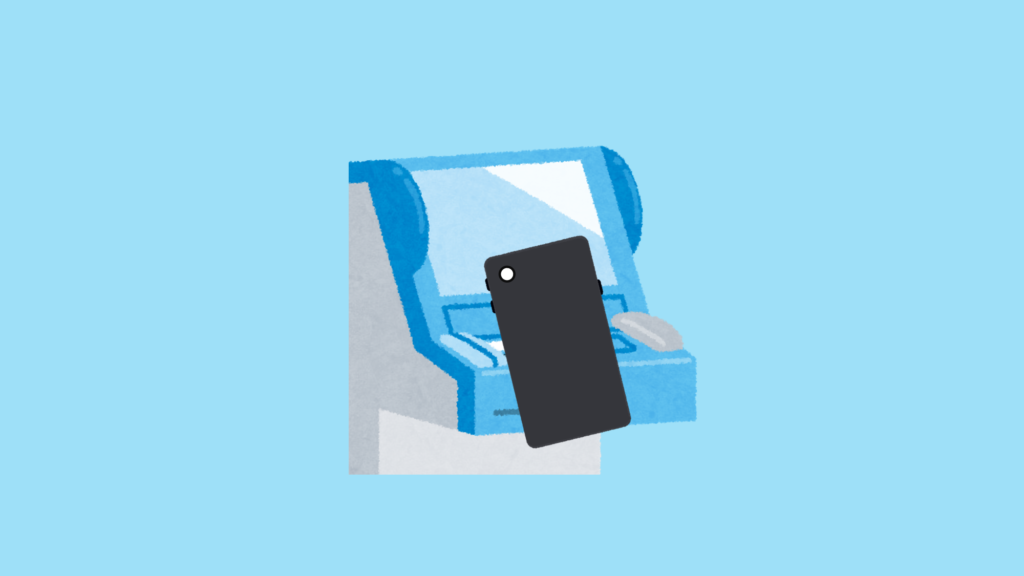
『Famiポート』のQRコードリーダーにかざしてください。
QRコードリーダー(かざす場所)は、
画面の下くらいにあります。
『配送用QRコード』が上手く読み込めない場合は、
- 10ケタの「受付番号」を手入力する
- 「受付番号」は『配送用QRコード』の下に書かれている
です。
Famiポート手順⑤:「お届け日時」を指定する
「お届け日時」の指定がある場合は、
- 「お届け希望日時の選択・変更はこちら」を押し、
- 指定日時を選択する
をしてください。
ただし『ネコポス』は「お届け日時」の指定ができないので注意してください。
Famiポート手順⑥:発送情報を確認し「OK」を押す
すべての操作が終わったら、
発送情報を確認し「OK」を押してください😄
『申込券レシート』が発行されれば完了です!!

『申込券レシート』を、荷物と一緒にレジに持って行くと発送手続きができます😄
発送手順③:『申込券レシート』と荷物を持ってレジに並ぶ
『申込券レシート』を発行したら、

『申込券レシート』と荷物を持ってレジに並びましょう!
『申込券レシート』は、
発行後30分以内にレジに持っていく
必要があります。
発送手順④:「伝票レシート」と「専用袋」を受け取る
レジで『申込券レシート』を出すと、

「伝票レシート」と「専用袋」が渡されます。
「専用袋」とは、
「伝票レシート」を入れるビニール製の袋
です。
発送手順⑤:「伝票レシート」を「専用袋」に入れ、荷物に貼る
「伝票レシート」と「専用袋」を受け取ったら、

「伝票レシート」を入れた「専用袋」を荷物に貼りつけます。
「専用袋」には、
- 裏に「両面テープ」がついていて、
- その場で接着できる
ようになっています。
発送手順⑥:荷物を店員さんへ渡し『依頼主控レシート』を受け取る
「専用袋」を貼り付けたら、

荷物を店員さんに渡し『依頼主控レシート』を受け取ります。
『依頼主控レシート』は、
- この発送の控えになります
- 取引が終了するまで保管
しておきましょう!
『ファミリーマート』に行った後にやること

『ファミリーマート』に行った後、
購入者へ「発送通知」をする
必要があります。
発送通知の手順は以下のとおりです😄
通知手順①:『配送用QRコード』の画面を開く
メルカリアプリより、
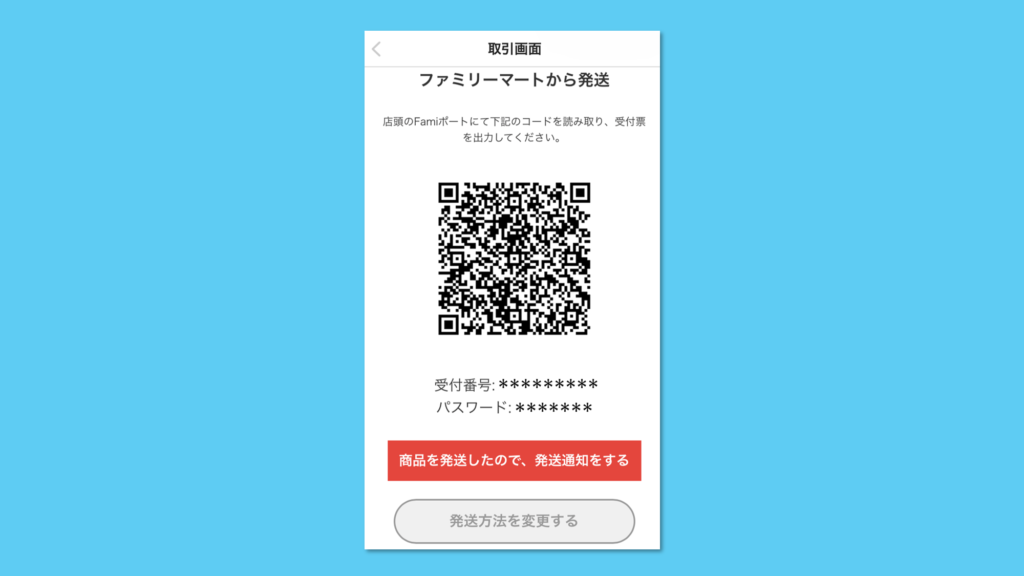
『ファミリーマート』で使った『配送用QRコード』の画面を開きます。
通知手順②:購入者へ「発送通知」をする
『配送用QRコード』の画面を開いたら、
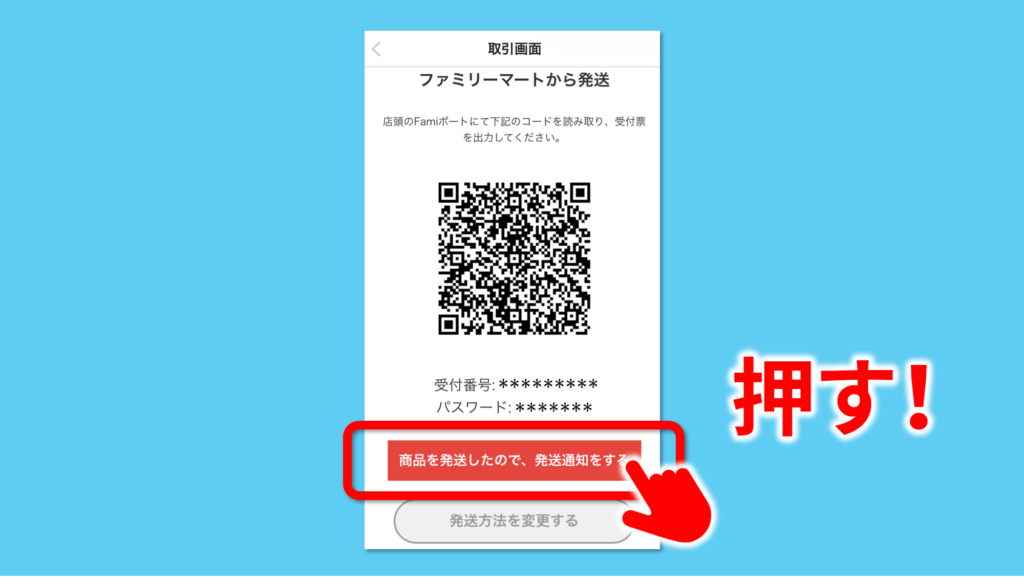
「商品を発送したので、発送通知をする」を押してください。
これで購入者へ「発送通知」が送られます😄
通知手順③:念のためメッセージも送信する
これは絶対やることではないのですが、
- よけいなトラブルを防ぐため
- 私がおすすめしている方法!
です。
「発送通知」をした後、
購入者へメッセージを送信📩
します。
メッセージ内容は、
- 先ほどコンビニから荷物を発送したこと
- すぐに「荷物のお問い合わせ」をしても反映されていない場合があること
を書きます。
こうすることで、
- 配送業者がコンビニから荷物を回収する前に、
- 購入者が「荷物のお問い合わせ」をしてしまい、
- 「荷物がありませんと出ます・・」という問い合わせがくる
ことを避けることができます。
不要なトラブルを避けるためにも、購入者へひと言メッセージを送信することをおすすめします😀
まとめ🚩
『ファミリーマート』に行く前にやることは、
- 荷物の梱包
- 『配送用QRコード』の作成
です。
『ファミリーマート』に行ったときにやることは、
- 『Famiポート』を探す
- 『Famiポート』を操作し『申込券レシート』を発行する
- 『申込券レシート』と荷物を持ってレジに行く
- 「伝票レシート」と「専用袋」を受け取る
- 「伝票レシート」を入れた「専用袋」を荷物に貼る
- 荷物を店員さんに渡し『依頼主控レシート』を受け取る
- 『依頼主控レシート』は取引が終わるまで保管する
です。
『ファミリーマート』に行ったあとにやることは、
- 購入者へ「発送通知」をする
- それと同時に「発送したことを伝える」メッセージも送る
です。
最後まで読んでいただき、ありがとうございます!^^
この記事が参考になるとうれしいです😄✨
YouTube、Instagramでもメルカリ情報を発信しています!
フォロー・コメント待っています🌈✨